Konverter, rediger og komprimer videoer/lyder i 1000+ formater med høj kvalitet.
Konvertering af Vimeo til MP4: 4 måder at gøre det på enhver enhed
Vimeos fantastiske film fortjener et hjem ud over browseren. Så hvordan gemmer du Vimeo-indhold til offlinevisning, redigering og deling på enhver enhed? Konverter Vimeo til MP4 nu! At gøre det er et stort skridt i retning af at komme ud af Vimeos begrænsninger. Og heldigvis er der så mange Vimeo til MP4-konvertere derude, og denne guide afslører fire af dem. Så dyk ned nu for at spare tid og plads og tage kontrol over din Vimeo-oplevelse.
Vejledningsliste
Den bedste måde at konvertere Vimeo til MP4 med høj kvalitet Sådan konverterer du Vimeo til MP4 via QuickTime Player på Mac Top 2 onlineværktøjer til at ændre Vimeo til MP4 gratisDen bedste måde at konvertere Vimeo til MP4 med høj kvalitet
Hvis du ønsker en konverteret Vimeo til MP4-video i høj kvalitet, skal du bruge denne kraftfulde software ved navn ... 4Easysoft Total Video ConverterEn af dens fremragende funktioner er dens evne til at bevare den originale video- og lydkvalitet under og efter konverteringsprocessen. Uanset om du vil konvertere videoer til offlinevisning, deling eller redigering, garanterer dette værktøj fremragende outputkvalitet! Det er heller ikke kun begrænset til MP4, men konverterer også video til MOV, AVI, MKV og mere. Derudover kan du justere opløsning, bitrate og flere indstillinger, så de passer til dine specifikke behov, så din konvertering er perfekt til enhver enhed og brug.

Sørg for, at dine Vimeo-videoer konverteres til MP4-filer i høj kvalitet.
Hardwareaccelerationsteknologi giver dig hurtigere konverteringshastigheder.
Batchkonvertering til at konvertere flere Vimeo til MP4 på én gang.
Fuld kontrol over konverteringsprocessen ved at justere indstillingerne.
100% Sikker
100% Sikker
Trin 1Start 4Easysoft Total Video Converter og importer dine Vimeon-videoer ved at klikke på knappen "Tilføj filer". Ellers kan du trække og slippe filerne ind i programvinduet.

Trin 2Gå til menuen "Konverter alle til" og vælg "MP4" fra listen over tilgængelige videoformater under afsnittet "Video".

For endnu mere kontrol kan du justere video- og lydindstillingerne som opløsning, kvalitet, bitrate og mere efter dine præferencer via knappen "Brugerdefineret profil".

Trin 3Derefter skal du angive destinationsmappen, hvor du vil gemme din MP4-fil. Klik på knappen "Konverter alle" for at starte konverteringen og gemme filen på din valgte placering.

Sådan konverterer du Vimeo til MP4 via QuickTime Player på Mac
Går videre til QuickTime-afspiller, et indbygget program på din Mac-computer. Selvom det ikke primært er designet til videokonvertering, kan QuickTime Player overraskende nok være din Vimeo til MP4-konverter på Mac. Det er en praktisk mulighed, hvis du foretrækker ikke at downloade noget og bare starte med det samme; husk dog, at det mangler avancerede funktioner, der findes i andre dedikerede videokonvertere. Uanset hvad, så bruger du QuickTime til at konvertere Vimeo til MP4:
Trin 1Når du har åbnet QuickTime Player, skal du gå til menuen "Fil" og vælge "Åbn fil", og derefter importere den Vimeo-videofil, du vil konvertere.
Trin 2Klik på menuen "Fil" igen, vælg denne gang "Eksporter som", vælg din opløsning, og sørg for at vælge "Film til MPEG-4" på listen. Du kan justere indstillingerne, hvis det er nødvendigt.
Når du har valgt filstien og navnet til din MP4-fil, skal du klikke på knappen "Gem".
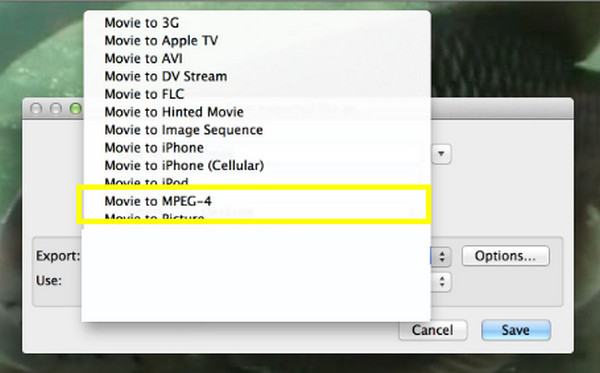
Top 2 onlineværktøjer til at ændre Vimeo til MP4 gratis
Efter disse programmer til Windows- og Mac-computere, kan du have brug for en gratis online løsning til at konvertere Vimeo til MP4. Så her er de to bedste webbaserede konvertere til dig!
1. Media.io Gratis Online Vimeo-konverter
Udforsk Media.io nu! Denne webbaserede Vimeo til MP4-konverter giver en bekvem måde at konvertere alle dine Vimeo-videoer til et universelt format uden installation eller hjælp. Ved blot at kopiere og indsætte Vimeo-videoens URL, klarer konverteren resten og gør sin magi. Hvis du er nysgerrig efter, hvordan det fungerer, kan du se nedenstående trin for, hvordan du konverterer Vimeo til MP4:
Trin 1Besøg Media.io Online Vimeo Converter-webstedet i din browser. Start med at klikke på knappen "Konverter din video" på siden, og importer derefter din Vimeo-video via knappen "Upload", træk og slip-funktionen eller linket.

Trin 2Klik derefter på rullemenuen for feltet "Konverter til", og vælg "MP4" fra de tilgængelige videoformater. Du kan derefter justere indstillingerne ved hjælp af knappen "Indstillinger" ved siden af.
Trin 3Hvis du ikke har flere Vimeo-videoer at konvertere, skal du klikke på knappen "Konverter alle", så Media.io kan analysere videoen og begynde konverteringsprocessen.
2. SaveTheVideo - Vimeo videodownloader
Se endelig på SaveTheVideo - Vimeo Video Downloader – et webbaseret værktøj, der er lavet til at downloade Vimeo-videoer. På trods af det giver det dig mulighed for at downloade eller konvertere det kopierede Vimeo-link! Derfor er det stadig et perfekt valg, hvis dit hovedmål er at downloade Vimeo-videoer ved hurtigt at kopiere og indsætte dem, og du ikke har noget imod at bruge et onlineværktøj til at konvertere Vimeo til MP4. Du kan selvfølgelig også skærmoptagelse Vimeo videoer for at gemme dem.
Trin 1Når du er kommet ind på Vimeo Video Downloaders hovedside, skal du først kopiere URL'en til den Vimeo-video, du vil konvertere, og derefter indsætte den i feltet fra hovedsiden.
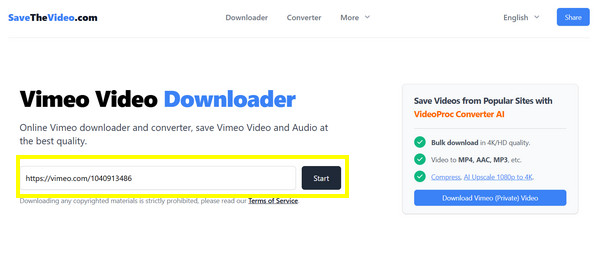
Trin 2Når du har indsat URL'en, skal du klikke på knappen "Start", hvilket åbner et nyt lille vindue. I stedet for at downloade kan du gå til fanen "Konverter" og vælge "MP4" fra listen over formater. Klik på knappen "Konverter til MP4" for at afslutte processen.

Konklusion
Konvertering af Vimeo til MP4 giver større fleksibilitet til afspilning og redigering på enhver enhed, du har. Takket være dette indlæg har du lært fire effektive metoder at kende, fra desktop-software til online-tjenester. 4Easysoft Total Video ConverterMed sin brugervenlige brugerflade og robuste funktioner skiller den sig ud som det bedste valg til Vimeo og andre filkonverteringer. Den giver dig fuld kontrol over konverteringsprocessen og mange nødvendige værktøjer til en problemfri og behagelig konverteringsoplevelse.
100% Sikker
100% Sikker



